¿Quieres jugar Clash of Clans todo el día, todos los días? En este artículo, puedes ver cómo crear dos cuentas en Clash of Clans en un dispositivo Android. Se aconseja que tenga dos cuentas de Google + / Gmail antes de comenzar.
Parte uno de tres:
Conectando su cuenta de Clash of Clans a Google+
-
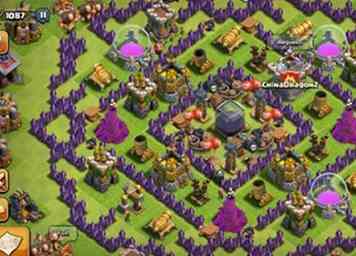 1 Comience Clash of Clans.
1 Comience Clash of Clans. -
 2 Haga clic en el icono de configuración. Lo encontrarás justo arriba de la tienda.
2 Haga clic en el icono de configuración. Lo encontrarás justo arriba de la tienda. -
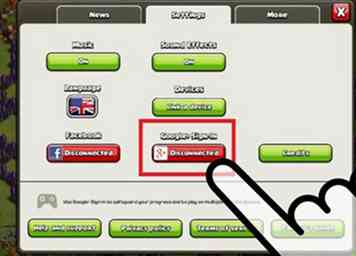 3 Google+ mostrará 'Desconectado'. Toca en él. (Si muestra 'Conectado', salte a la Parte 2).
3 Google+ mostrará 'Desconectado'. Toca en él. (Si muestra 'Conectado', salte a la Parte 2). -
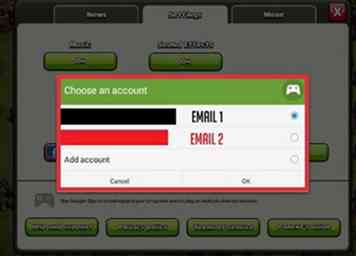 4 Elija un correo electrónico y haga clic en "Aceptar". Aparecerán todos los correos electrónicos que haya iniciado sesión en su Dispositivo Android, y podrá seleccionar el que desee y presionar 'Aceptar'.
4 Elija un correo electrónico y haga clic en "Aceptar". Aparecerán todos los correos electrónicos que haya iniciado sesión en su Dispositivo Android, y podrá seleccionar el que desee y presionar 'Aceptar'. -
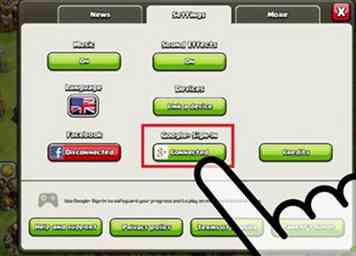 5 Ahora estás conectado y puedes continuar.
5 Ahora estás conectado y puedes continuar.
Parte dos de tres:
Creando la Otra Cuenta
-
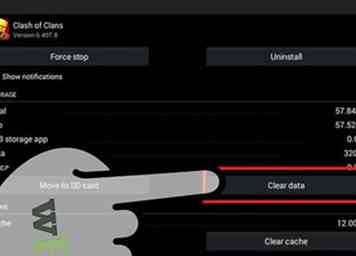 1 Borre los datos al hacer cualquiera de estos:
1 Borre los datos al hacer cualquiera de estos: - Desinstalar Choque de clanes e instalarlo de nuevo (Recomendado)
- - o -
- Vaya a su menú de configuración; luego encuentra Aplicaciones (o Administrador de aplicaciones) y selecciona Choque de clanes. Ahora presiona 'Borrar datos'.
-
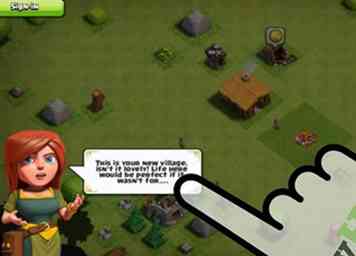 2 Abre Clash of Clans de nuevo. Ahora debería cargar un New Village (no se preocupe, su cuenta original es segura).
2 Abre Clash of Clans de nuevo. Ahora debería cargar un New Village (no se preocupe, su cuenta original es segura). -
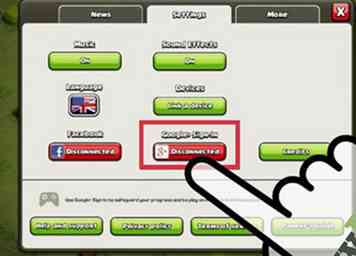 3 Presiona el ícono de configuración. Después de terminar el tutorial, debe presionar el icono de configuración y debería ver que está desconectado (Google).
3 Presiona el ícono de configuración. Después de terminar el tutorial, debe presionar el icono de configuración y debería ver que está desconectado (Google). -
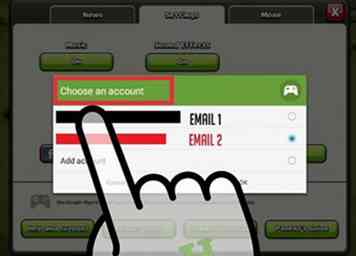 4 Toca 'Desconectado'. Ahora, las opciones de correo electrónico se cargarán.
4 Toca 'Desconectado'. Ahora, las opciones de correo electrónico se cargarán. -
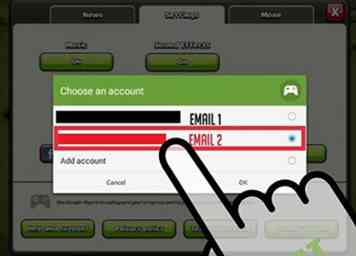 5 Seleccione otro correo electrónico No seleccione el correo electrónico que seleccionó antes. Presiona OK'. Si no tiene otro correo electrónico, haga clic en 'Agregar cuenta' y añádalo.
5 Seleccione otro correo electrónico No seleccione el correo electrónico que seleccionó antes. Presiona OK'. Si no tiene otro correo electrónico, haga clic en 'Agregar cuenta' y añádalo. -
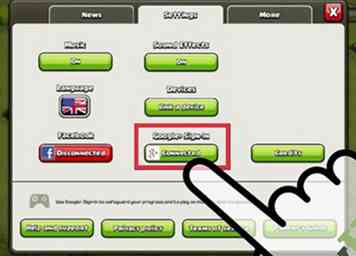 6 Compruebe si muestra 'Conectado' en la configuración (Google). Si es así, puede pasar a la Parte 3.
6 Compruebe si muestra 'Conectado' en la configuración (Google). Si es así, puede pasar a la Parte 3.
Parte tres de tres:
Cambio de cuentas
-
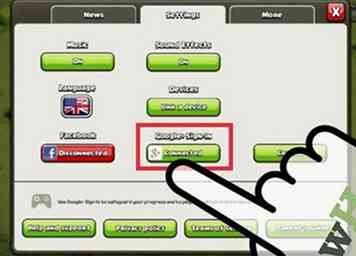 1 Vaya a la configuración y presione 'Conectado' (en Google+). Cualquiera que sea la cuenta en la que se encuentre, puede cambiar de cuenta entrando en la configuración y luego presionando 'Conectado'.
1 Vaya a la configuración y presione 'Conectado' (en Google+). Cualquiera que sea la cuenta en la que se encuentre, puede cambiar de cuenta entrando en la configuración y luego presionando 'Conectado'. -
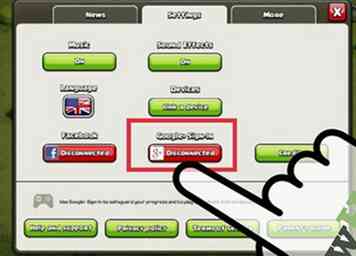 2 Toca "desconectado" nuevamente.
2 Toca "desconectado" nuevamente. -
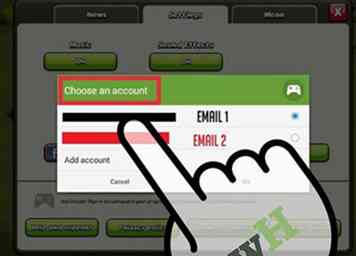 3 Seleccione el correo electrónico (o cuenta) en el que desee ingresar. Después de cargar la lista de correos electrónicos, puede seleccionar en qué cuenta desea ingresar y presionar 'Aceptar'.
3 Seleccione el correo electrónico (o cuenta) en el que desee ingresar. Después de cargar la lista de correos electrónicos, puede seleccionar en qué cuenta desea ingresar y presionar 'Aceptar'. -
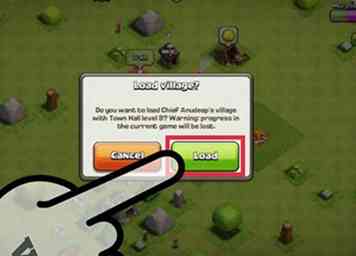 4 Presione 'Cargar' cuando aparezca este mensaje. Este es solo un mensaje de confirmación, ¡así que ahora puedes jugar con tu cuenta elegida!
4 Presione 'Cargar' cuando aparezca este mensaje. Este es solo un mensaje de confirmación, ¡así que ahora puedes jugar con tu cuenta elegida!
Facebook
Twitter
Google+
 Minotauromaquia
Minotauromaquia
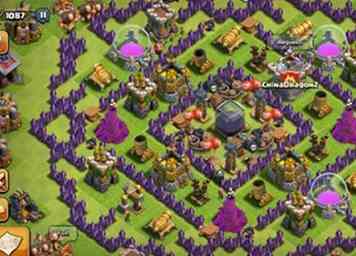 1 Comience Clash of Clans.
1 Comience Clash of Clans.  2 Haga clic en el icono de configuración. Lo encontrarás justo arriba de la tienda.
2 Haga clic en el icono de configuración. Lo encontrarás justo arriba de la tienda. 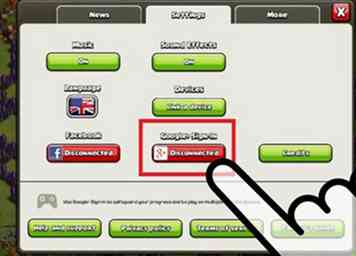 3 Google+ mostrará 'Desconectado'. Toca en él. (Si muestra 'Conectado', salte a la Parte 2).
3 Google+ mostrará 'Desconectado'. Toca en él. (Si muestra 'Conectado', salte a la Parte 2). 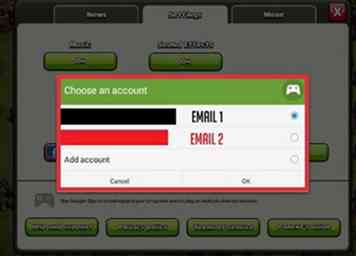 4 Elija un correo electrónico y haga clic en "Aceptar". Aparecerán todos los correos electrónicos que haya iniciado sesión en su Dispositivo Android, y podrá seleccionar el que desee y presionar 'Aceptar'.
4 Elija un correo electrónico y haga clic en "Aceptar". Aparecerán todos los correos electrónicos que haya iniciado sesión en su Dispositivo Android, y podrá seleccionar el que desee y presionar 'Aceptar'. 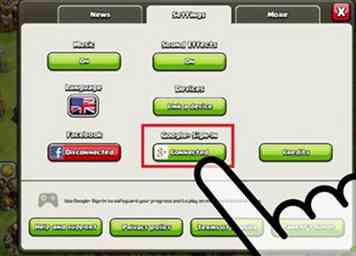 5 Ahora estás conectado y puedes continuar.
5 Ahora estás conectado y puedes continuar. 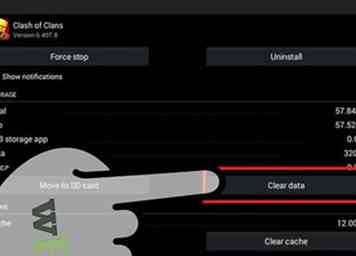 1 Borre los datos al hacer cualquiera de estos:
1 Borre los datos al hacer cualquiera de estos: 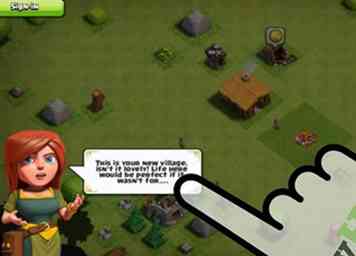 2 Abre Clash of Clans de nuevo. Ahora debería cargar un New Village (no se preocupe, su cuenta original es segura).
2 Abre Clash of Clans de nuevo. Ahora debería cargar un New Village (no se preocupe, su cuenta original es segura). 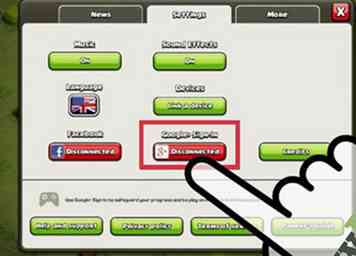 3 Presiona el ícono de configuración. Después de terminar el tutorial, debe presionar el icono de configuración y debería ver que está desconectado (Google).
3 Presiona el ícono de configuración. Después de terminar el tutorial, debe presionar el icono de configuración y debería ver que está desconectado (Google). 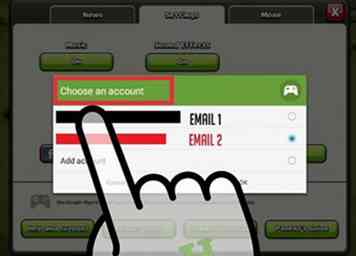 4 Toca 'Desconectado'. Ahora, las opciones de correo electrónico se cargarán.
4 Toca 'Desconectado'. Ahora, las opciones de correo electrónico se cargarán. 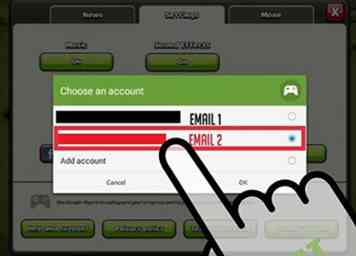 5 Seleccione otro correo electrónico No seleccione el correo electrónico que seleccionó antes. Presiona OK'. Si no tiene otro correo electrónico, haga clic en 'Agregar cuenta' y añádalo.
5 Seleccione otro correo electrónico No seleccione el correo electrónico que seleccionó antes. Presiona OK'. Si no tiene otro correo electrónico, haga clic en 'Agregar cuenta' y añádalo. 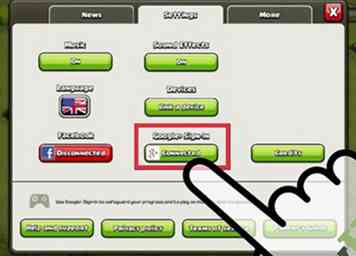 6 Compruebe si muestra 'Conectado' en la configuración (Google). Si es así, puede pasar a la Parte 3.
6 Compruebe si muestra 'Conectado' en la configuración (Google). Si es así, puede pasar a la Parte 3. 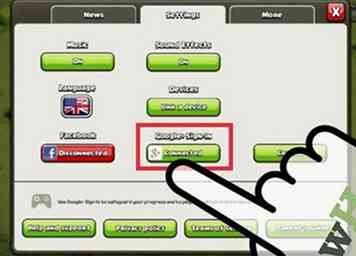 1 Vaya a la configuración y presione 'Conectado' (en Google+). Cualquiera que sea la cuenta en la que se encuentre, puede cambiar de cuenta entrando en la configuración y luego presionando 'Conectado'.
1 Vaya a la configuración y presione 'Conectado' (en Google+). Cualquiera que sea la cuenta en la que se encuentre, puede cambiar de cuenta entrando en la configuración y luego presionando 'Conectado'. 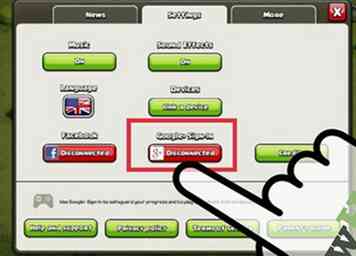 2 Toca "desconectado" nuevamente.
2 Toca "desconectado" nuevamente. 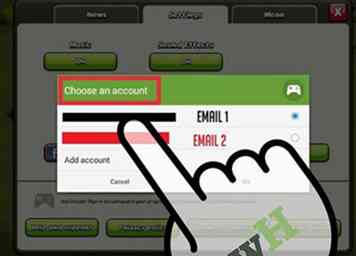 3 Seleccione el correo electrónico (o cuenta) en el que desee ingresar. Después de cargar la lista de correos electrónicos, puede seleccionar en qué cuenta desea ingresar y presionar 'Aceptar'.
3 Seleccione el correo electrónico (o cuenta) en el que desee ingresar. Después de cargar la lista de correos electrónicos, puede seleccionar en qué cuenta desea ingresar y presionar 'Aceptar'. 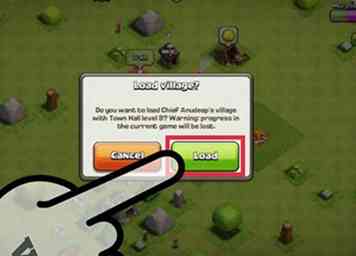 4 Presione 'Cargar' cuando aparezca este mensaje. Este es solo un mensaje de confirmación, ¡así que ahora puedes jugar con tu cuenta elegida!
4 Presione 'Cargar' cuando aparezca este mensaje. Este es solo un mensaje de confirmación, ¡así que ahora puedes jugar con tu cuenta elegida!